PDF on laajalti käytetty tapa tallentaa asiakirjoja, grafiikkaa, esityksiä ja paljon muuta. Sen avulla voit lisätä salasanan ja antaa pääsyn eri ryhmille. Asiakirja voi sisältää useita sivuja jopa satoja sivuja. Tämä tekee monista PDF -tiedostoista erittäin suuria. On järkevää, että niin monet ihmiset kysyivät miten pienentää PDF -tiedostoja Windowsissa, Macissa tai verkossa. Jos olet yksi heistä, tämä opas on hyödyllinen.

PDF: n kutistaminen on edelleen vaikeaa työtä joillekin ihmisille osittain teknisten taitojen vuoksi. Aiseesoft Free Online PDF Compressor - Paras PDF -kutistintoisaalta yksinkertaistaa tehtävää. Se ei edes pyydä sinua asentamaan mitään ohjelmistoa tai maksamaan penniäkään.
Lyhyesti sanottuna se on helpoin tapa pienentää PDF -tiedostoja verkossa aloittelijoille.



Monet ihmiset käyttävät Adobe Acrobatia PDF -dokumenttien selaamiseen, lukemiseen ja hallintaan tietokoneella. Pro -versio tarjoaa PDF -optimoijan, joka pystyy pienennä PDF-tiedoston kokoa tehokkaasti ja lisää tapoja pienentää PDF -tiedoston kokoa.
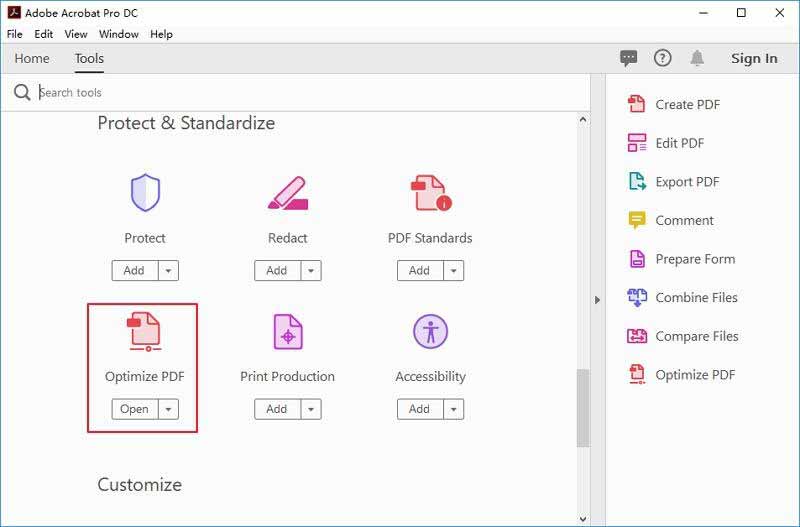
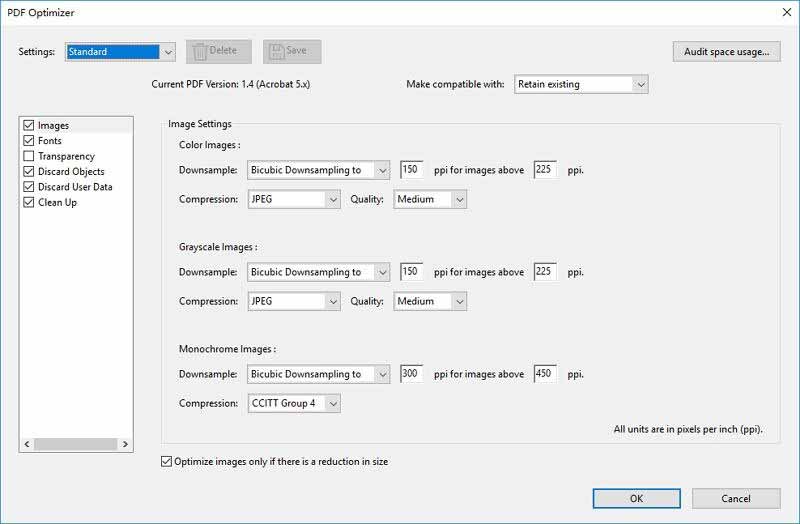
Huomautus: Adobe Acrobat Pro on kallis, eikä sitä voi käyttää salattuihin tai skannattuihin PDF -asiakirjoihin.
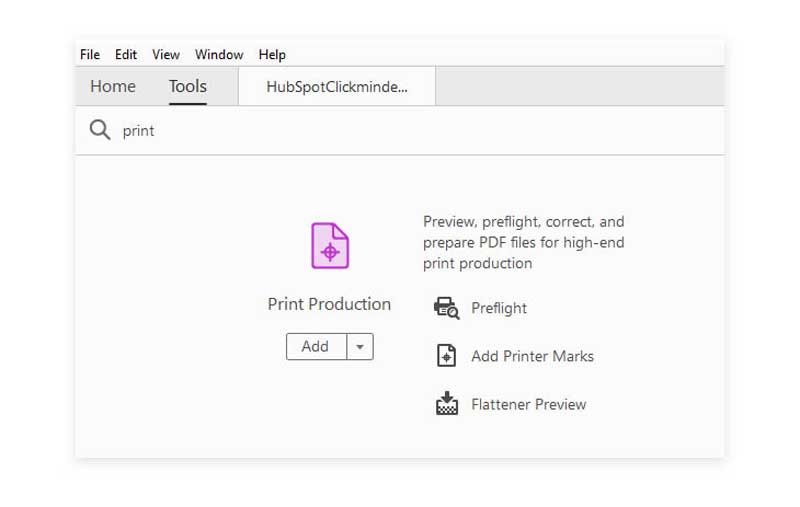
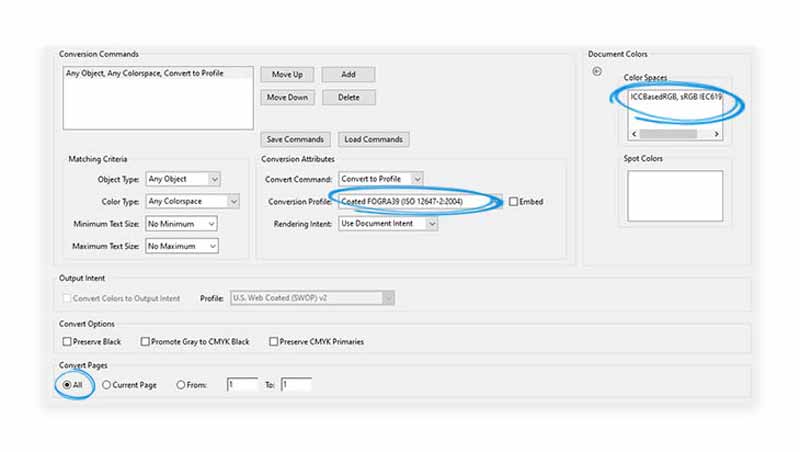
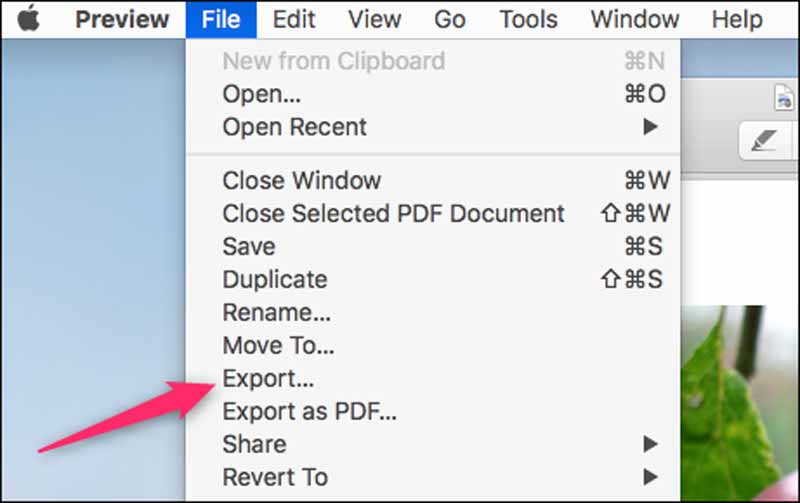
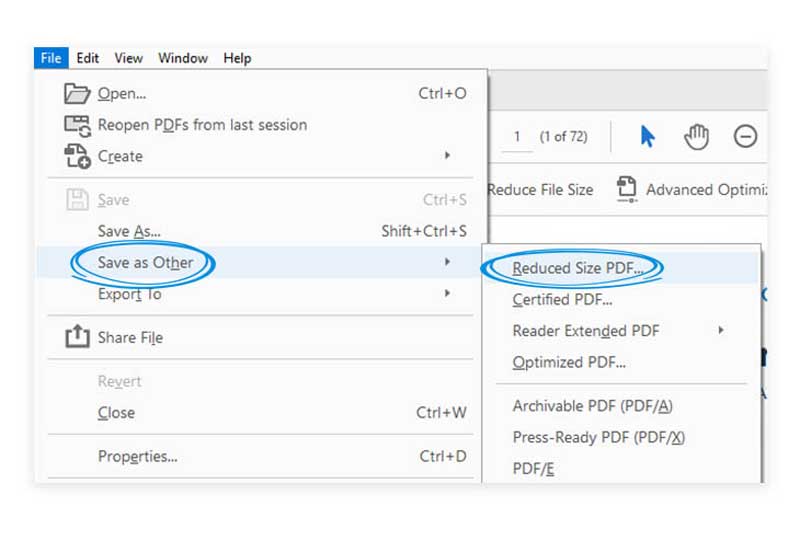
Huomautus: Tämä menetelmä heikentää kuvanlaatua ja poistaa digitaaliset allekirjoitukset. Jos välität, vie PDF suoraan.
Jotkut ihmiset luovat PDF -asiakirjoja MS Wordissa. Itse asiassa se on monipuolinen ohjelma. Se voi pienentää PDF -tiedoston, jos asetat sen oikein. Tässä näytämme alla olevat vaiheet.
Vihje: Kun avaat PDF-tiedoston MS Wordissa, asiakirja on vain luku -tilassa. Jos haluat muokata sitä, napsauta Ota muokkaaminen ylävalikkopalkin alla.
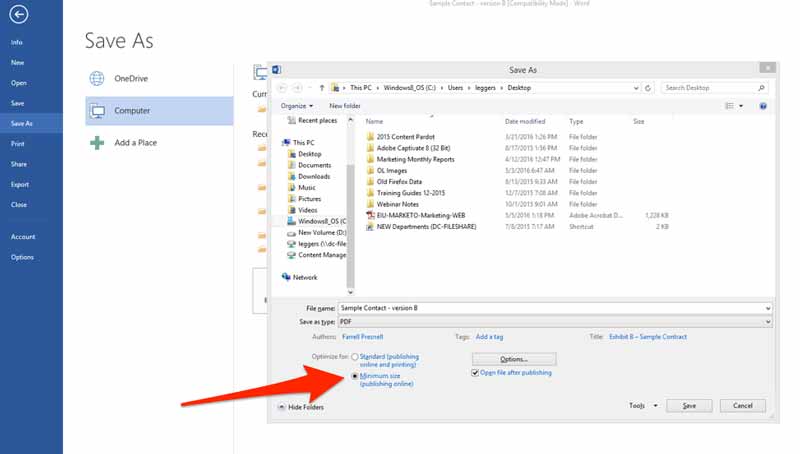
Huomautus: Riippumatta siitä, avaatko PDF-tiedoston tai asiakirjan MS Wordissa, sinun on parempi tallentaa tulos uutena tiedostona. Jos jokin on vialla, alkuperäinen PDF on edelleen täällä.
Tiedetään, että sisäänrakennettu esikatselusovellus on Macin asiakirjojen lukija ja editori. Jos aiot pienentää PDF -tiedostoa Macissa, esikatselu voi täyttää perustarpeesi.
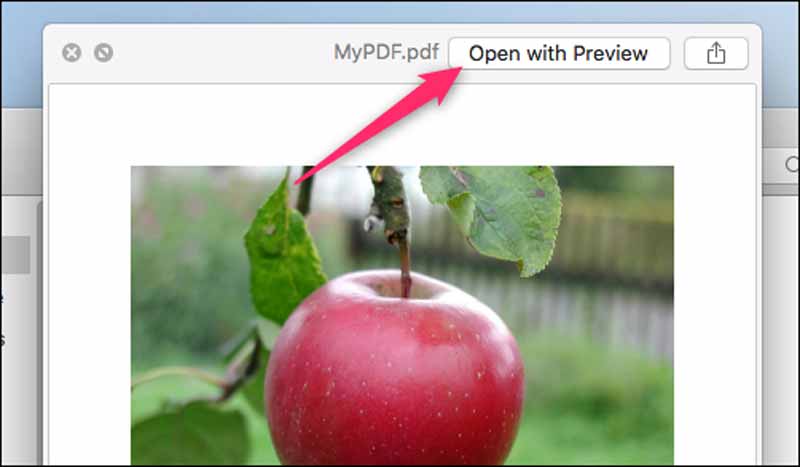
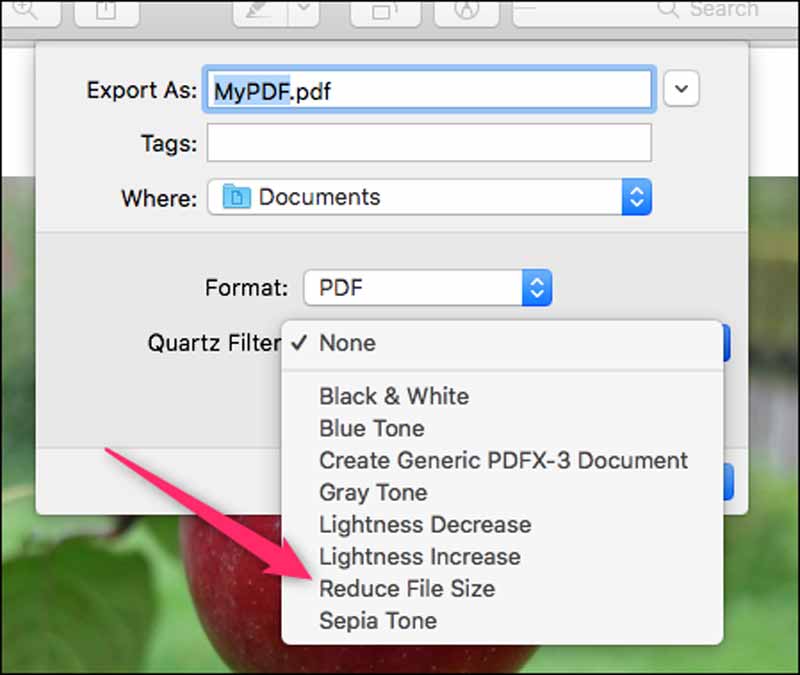
Onko mahdollista pienentää PDF -tiedostoa menettämättä laatua?
Yleisesti ottaen on käyttämättömiä tiloja ja hyödyttömiä esineitä. Niiden poistaminen pienentää PDF -kokoa, mutta ei keskeytä laatua. Itse asiassa PDF -tiedoston kutistamiseen käytettävä työkalu määrittää tulostuslaadun.
Kuinka voit pienentää PDF -tiedoston MB: stä KB: ksi?
Se voi riippua PDF -asiakirjasi kunnosta. Jos se luodaan skannaamalla, et voi pienentää tiedoston kokoa. Muille PDF -tiedostoille voit pienentää tiedostokokoa käyttämällä PDF -kutistinta.
Kuinka pienentää asiakirjaa?
On monia tapoja pienentää asiakirjaa. Helpoin on pakata se ZIP-arkistoksi. Se ei pilaa asiakirjasi sisältöä.
Yhteenveto
Nyt sinun pitäisi oppia ainakin neljä tapaa pienentää PDF -tiedostoa verkossa ja offline -tilassa. Jotkut niistä ovat ilmaisia, kun taas toiset vaativat tilauksen. Voit valita sopivimman tavan tilanteesi perusteella. Esimerkiksi Aiseesoft Free Online PDF Compressor on paras vaihtoehto aloittelijoille ja keskimääräisille ihmisille. Se toimii verkossa eikä vaadi asennusta kiintolevylle. Lisää kysymyksiä? Jätä viestisi tämän viestin alle.
Muokkaa PDF
1.1 PDF-tiedostojen pakkaaminen 1.2 Paras ratkaisu PDF-sivujen jakamiseen 1.3 PDF-koon pienentäminen 1.4 Kuinka rajata PDF-tiedosto 1.5 Salasanasuojattu PDF-tiedosto 1.6 Sivunumeroiden lisääminen PDF: ään 1.7 Kuinka vapauttaa tekstin korostaminen PDF-muodossa 1.8 Vesileiman poistaminen Wordista 1.9 Kuinka kääntää PDF 1.10 Tekstin lisääminen PDF-tiedostoon 1.11 Pakkaa PDF-koko Macissa 1.12 Pakkaa PDF Adobessa 1.13 Pakkaa PDF verkossa 1.14 Pienennä PDF
Aiseesoft PDF Converter Ultimate on ammattimainen PDF-muunnosohjelma, jonka avulla voit muuntaa PDF-tiedoston Word / Text / Excel / PPT / ePub / HTML / JPG / PNG / GIF-tiedostoiksi.
100 % turvallinen. Ei mainoksia.
100 % turvallinen. Ei mainoksia.